- 详情
- 下载地址
- 同类热门
- 推荐专题
有道打印机是一款非常实用的手机打印功能软件,支持图文混编打印,诸多素材随意打,帮助用户快速提分,该软件小巧便捷,操作使用方便,能够通过蓝牙对口袋打印机通过连接,让你能够随时随地打印资料,是你的掌上打印小助手。感兴趣的朋友千万不要错过!
软件特色
外语学习
将不熟悉的单词打印出来,随时记忆
高效助手
将错题打印出来,贴在本子上,方便学习
语言翻译
支持十几种语言互译,翻译内容可以打印出来学习
【素材库】
素材库涵盖娱乐、漫画等图片,可供日常打印
【模板杂货铺】
模板可以打印大字、清单便签等
【口袋圈】
口袋圈内有海量用户上传的图片,诸多素材随意打
怎么连接蓝牙
有道打印机是一款打印软件,而用户若是想要使用所有的打印功能需要用户对打印机进行蓝牙的连接,而一般的情况下用户软件将直接进行设备的连接,若是没有连接也可以通过手动操作连接。
1.首先用户需要点击下方的我的功能。

2.点击其中我的设备功能。

3.选择其中绑定新设备的功能。

4.点击其中的你要连接的方式即可。

怎么把字体调大
有道打印机可以对编辑内容进行合理的搭配,其中调整字体大小更是轻松方便,通过对进度条的拉动,来让自己的大小更加的明显,而用户若是不懂得调整字体大小,可以学习下方的操作。
1.首先用户需要点击进入打印的界面。
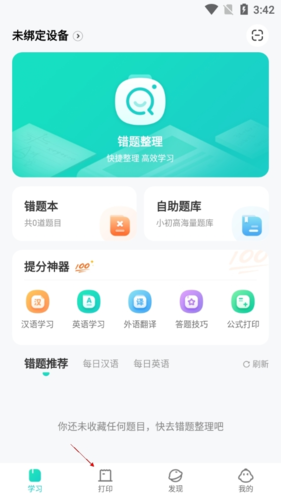
2.进入你要调整大小的界面。

3.点击下方的文字按钮。

4.选择拉动进度条就能调整字体大小了。

常见问题
有道打印机怎么连接手机
1、在本站搜索下载有道打印机App,安装后打开注册登录应用
2、打开有道打印机APP,将有道打印机插入电源并开机
3、按下有道打印机上的【WIFI】按键,此时有道打印机的WIFI连接模式已经打开了
4、在手机上,进入WIFI设置页面,搜索并连接【YD-XXXXX】无线网络
5、连接成功后,打开APP点击【设置】,进入设备管理界面,会显示出已连接上的有道打印机设备
6、在手机上,打开想要打印的文档,通过【分享】按钮选择【有道打印机】进行打印即可
7、如果需要打印纸质照片,可以在手机上选择照片,通过【分享】按钮选择有道打印机进行打印
有道打印机怎么打印错题
1、打开有道打印机App,登录你的账号进入应用
2、长按机身电源键开机,指示灯变为绿色表示正常工作
3、在APP中【我的设备】选项中绑定新设备,手机和口袋打印机通过蓝牙的方式连接
4、在【学习】模块中的错题解析功能中调用摄像头拍下来,拍摄好的照片可以直接打印下来即可
有道打印机怎么打印有道词典
1、打开手机上的有道词典App,在首页选择【英语学习】,点击【换词书】
2、选择你想打印的词典,点击【开始背单词】
3、点击右上角图标,勾选要打印的词汇,点击【完成】
4、进入预览页面,点击右上角的【打印】图标即可

软件优势
1、内置打印预览功能,用户可以在打印前预览文件的打印效果,确保满意度
2、支持无线直连打印,用户无需连接到网络,即可实现手机与打印机的直接连接
3、内置云存储功能,用户可以将文件上传至云端存储,方便随时随地进行打印
4、提供多种打印设置选项,如纸张大小、打印质量、颜色选项等,满足个性化需求
5、安全保护措施完善,保护用户文件的隐私和安全,确保信息不会被泄露
- 厂商:暂无
- 包名:cn.memobird.XGWangYi
- 版本:v3.2.7
- MD5值:A92937FE9B7B07C7B0B5B03B5713ADBC








































